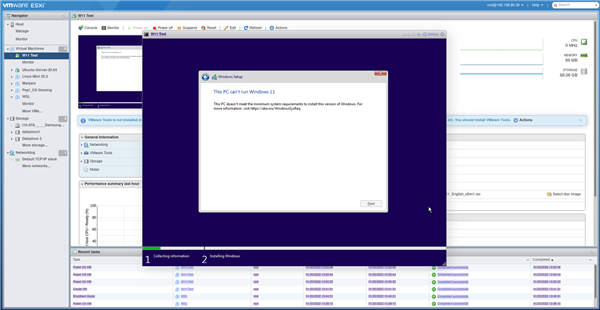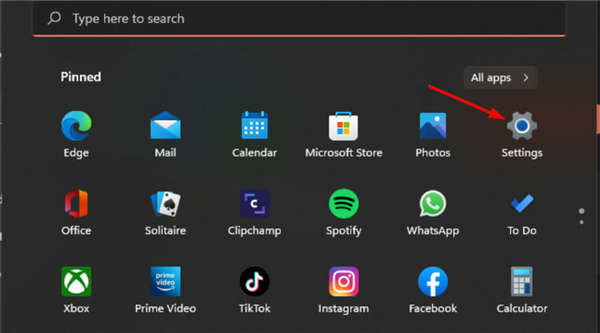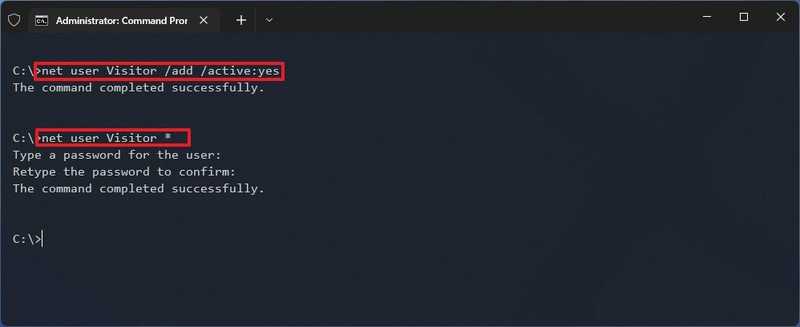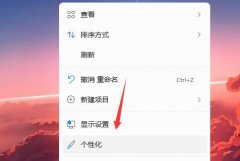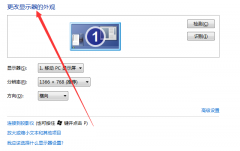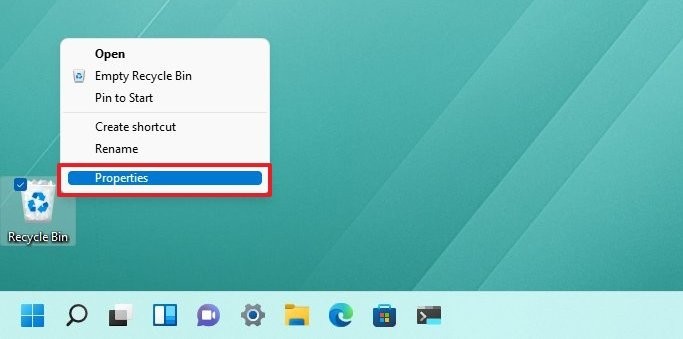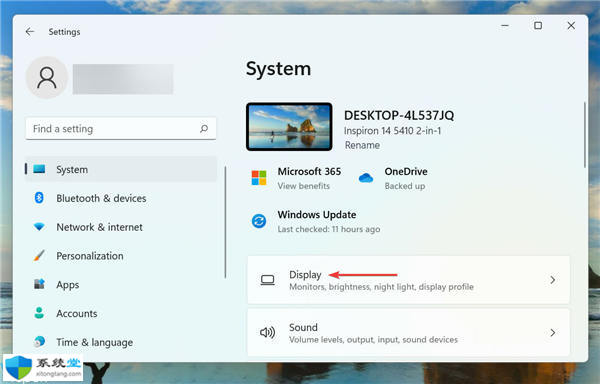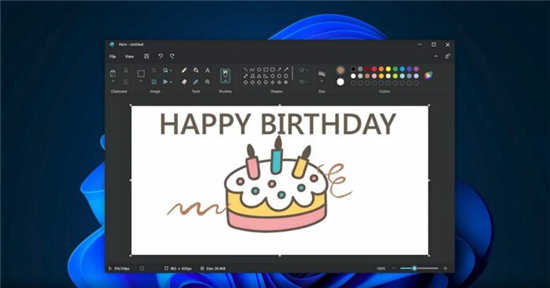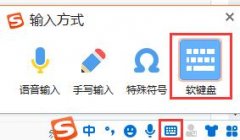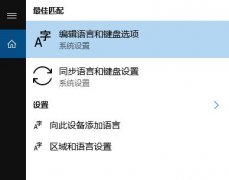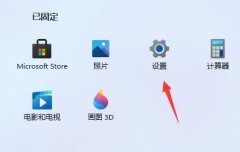outlook邮箱是用户在日常工作中都会接触到的一款电子邮件收发软件,帮助用户及时的处理了重要的办公邮件,因此outlook软件深受用户的喜爱,当用户在使用outlook软件时,会发现里面的邮箱容量是有限制的,没过几个月就告急,意识需要用户将历史邮件归档,用户需要注意的是每次的归档都会产生一个pst文件,虽然可以在outlook中打开查看,但是数量太多,寻找历史邮件很麻烦,所以用户要将历史所有的pst文件合并到一个文件夹中,方便用户未来检索邮件,那么用户应该怎么将历史邮件归档呢,接下来就让小编来向大家分享一下outlook将邮件归档pst文件合并的方法教程吧,希望用户能够喜欢。
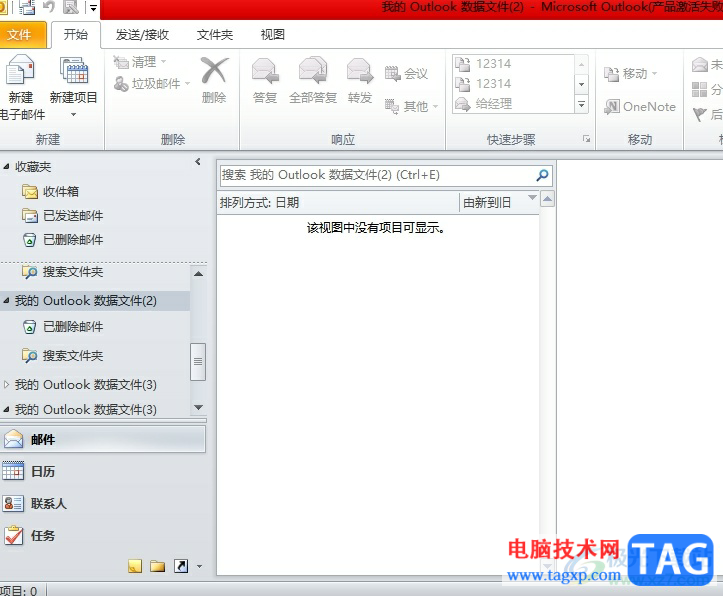
方法步骤
1.用户在电脑上打开outlook软件,并来到主页上查看pst文件的保存路径,需要右击psd文件,在弹出来的菜单中选择数据文件属性选项
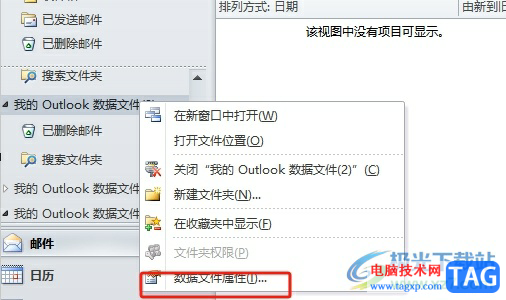
2.进入到数据文件属性窗口中,用户需要按下其中的高级按钮
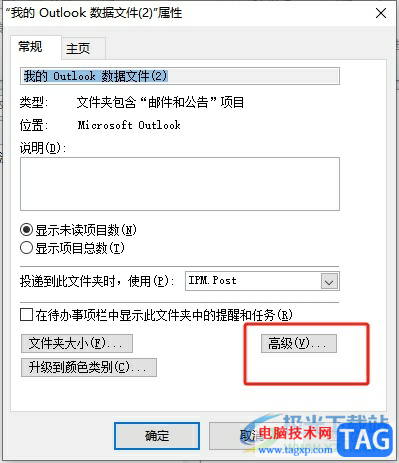
3.在打开的新页面上就可以在文件名方框中看到,如图所示
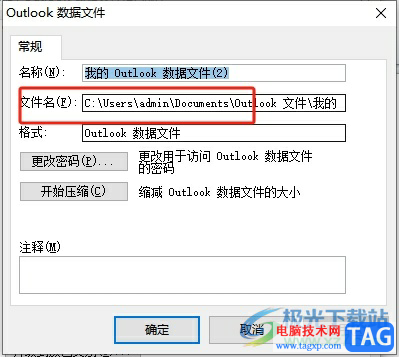
4.接着用户需要注意的是,如果pst文件已经在outlook软件中打开,需要在右键菜单中选择关闭
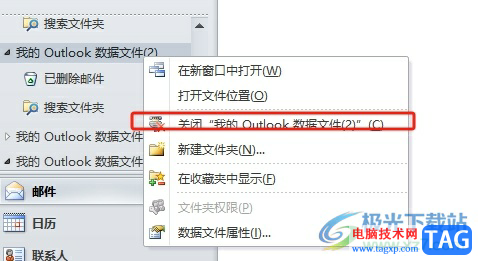
5.随后点击菜单栏中的文件选项,在弹出来的下拉选项卡中点击打开选项,将会在右侧页面上弹出相关的选项,用户选导入选项
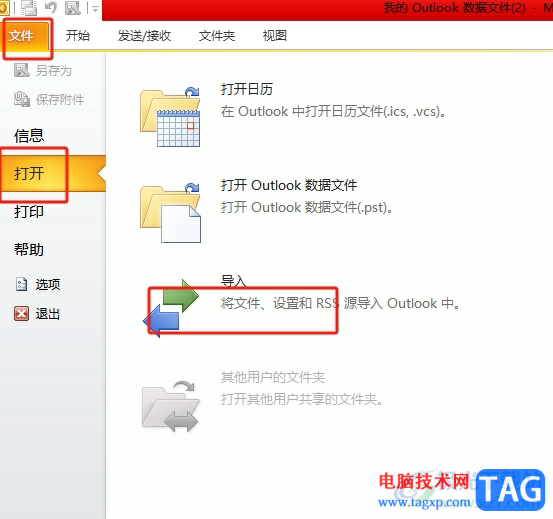
6.进入到导入和导出向导窗口中,用户选择从另一程序或文件导入选项并按下下一步按钮
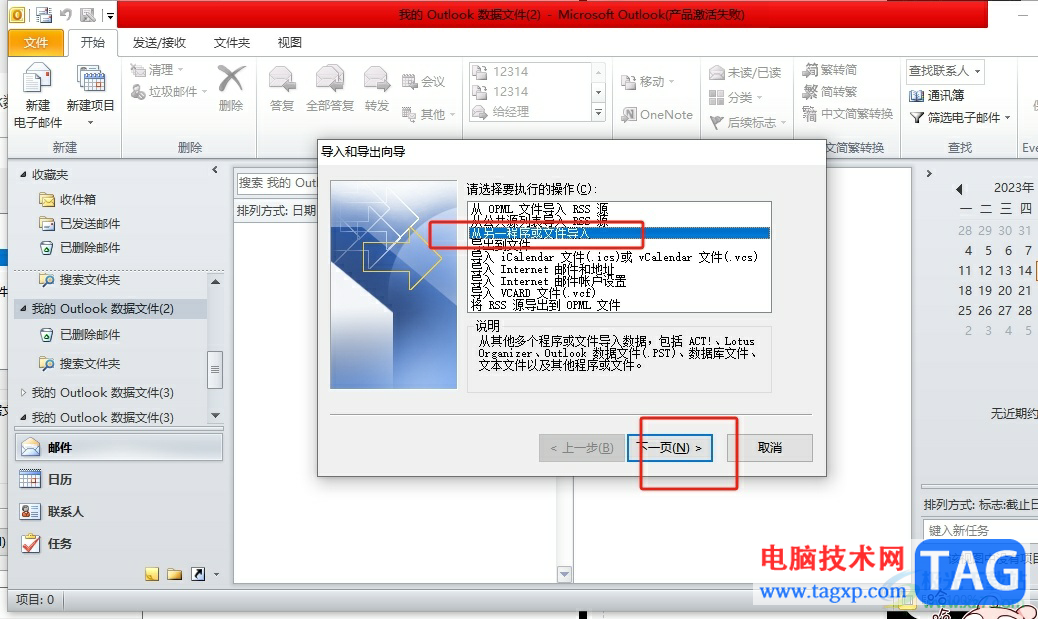
7.来到导入文件窗口中,用户选择其中outlook数据文件(.pst)选项并按下下一页按钮
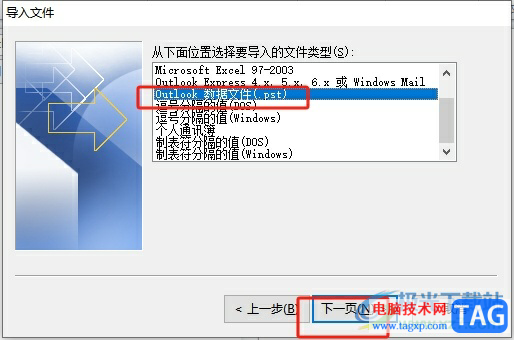
8.这时在打开的导入outlook数据文件窗口中,用户浏览选择需要的pst文件后在选项板块中勾选不导入重复项目选项并按下下一页按钮
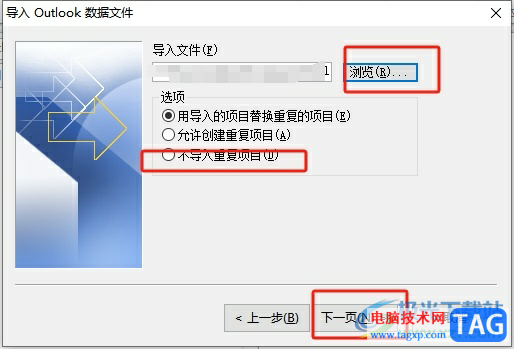
9.页面发生切换,需要选择导入项目到相同文件夹选项并选择一个固定的文件夹,然后按下完成按钮即可解决问题,之后重复步骤操作,将全部历史pst文件合并到同一个文件夹中即可
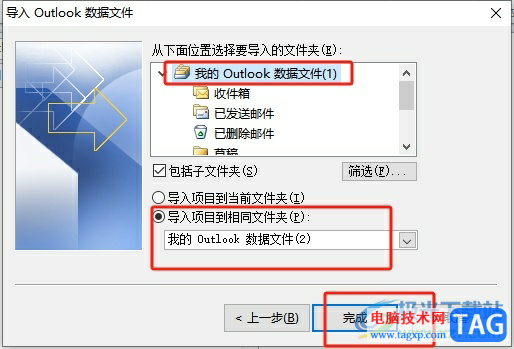
以上就是小编对用户提出问题整理出来的方法步骤,用户从中知道了大致的操作过程为查看pst文件的保存路径——打开导入导出向导窗口——导入项目到固定的文件夹中来实现合并,方法简单易懂,因此感兴趣的用户可以跟着小编的教程操作起来。